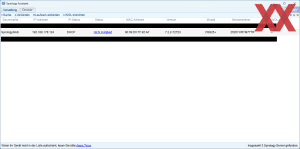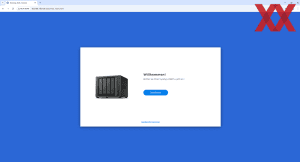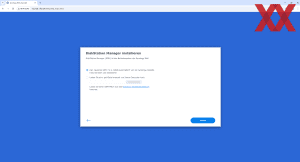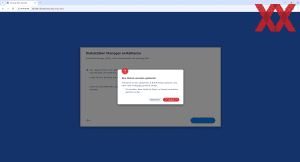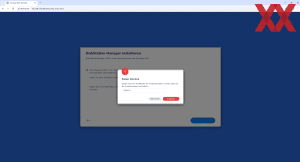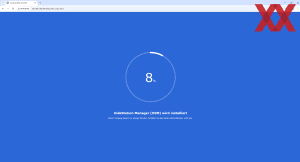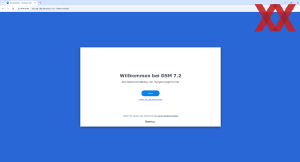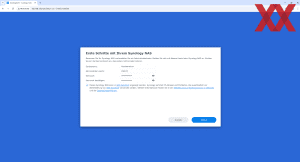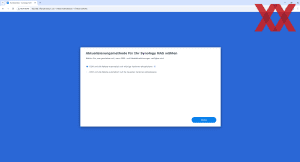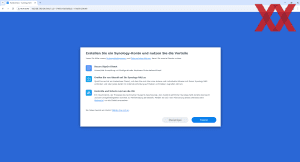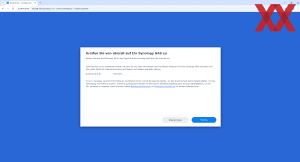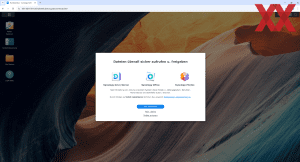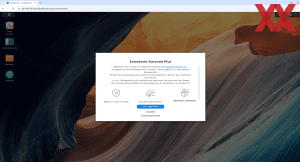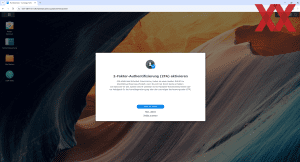Werbung
Die Ersteinrichtung der Synology DiskStation DS925+ ist gewohnt einfach und unkompliziert.
Grundsätzlich sind folgende Schritte notwendig:
- Das Gerät auspacken
- Die Datenträger einbauen
- Das Gerät anschließen (Strom und Netzwerk)
- Das Gerät und den zuvor runtergeladenen Assistenten starten
- Den Anweisungen auf dem Bildschirm folgen
Den Synology Assistant findet man im Download der DS925+ unter Desktop-Dienstprogramme.
Hier stehen dem Nutzer verschiedene Versionen für die Betriebssysteme Windows, Mac und Ubuntu zur Verfügung.
Sobald der Assistant installiert und ausgeführt wurde, werden alle verfügbaren Synology-Geräte übersichtlich angezeigt. Per Doppelklick auf die DiskStation DS925+ wird man über den installierten Standard-Browser auf die erreichbare Adresse weitergeleitet.
Auf der Willkommens-Seite wird die Synology DiskStation DS925+ als Symbolfoto angezeigt. Mit einem Klick auf die Geräteinformationen werden die wichtigsten Informationen übersichtlich dargestellt.
Um die Synology DiskStation DS925+ nutzen zu können, muss der DiskStation Manager installiert werden, der das Betriebssystem der DS925+ ist.
Hier kann ausgewählt werden, ob das Abbild manuell oder die aktuelle Version direkt über das Internet heruntergeladen werden soll.
Damit das Betriebssystem installiert werden kann, müssen zuerst die verbauten Datenträger unwiderruflich gelöscht werden.
Sollten die Datenträger neu oder aus einem NAS eines anderen Herstellers sind, werden diese komplett gelöscht. Sollten die Datenträger aus einem anderen Synology-NAS stammen, können diese migriert werden.
Nachdem das unwiderrufliche Löschen der Datenträger bestätigt wurde, beginnt die Installation.
Dieser Vorgang dauert in der Regel nur wenige Minuten und der Abschluss wird mit einem Willkommensbildschirm des DiskStation Managers 7.2 angezeigt. Mit einem Klick auf Start geht es zur weiteren Konfiguration.
In den nächsten Schritten werden die grundlegenden Einstellungen vorgenommen. Dem Synology -NAS sollte ein eindeutiger Gerätename und ein Administrator-Konto mit Passwort vergeben werden.
Wer auf seine Synology DiskStation außerhalb des heimischen Netzwerkes zugreifen möchte, muss die Datenschutzerklärung bestätigen und die Aktualisierungsmethode auswählen.
Für den externen Zugriff ist eine Quickconnect-ID nötig. Diese ist ein Name für den Quickconnect-Dienst und kann nur einmalige für jede DiskStation vergeben werden.
Es können noch optionale Dienste wie Synology Activ Insight oder das DSM-Konfigurationsbackup aktiviert werden, welche zum Beispiel Unregelmäßigkeiten oder Fehlerbehebungen hilfreich sein können.
Danach weißt der DiskStation Manager auf weitere hilfreiche Anwendungen wie zum Beispiel die Synology Photos Anwendung hin und kann diese auch automatisch Installieren. Eine nachträgliche Installation ist aber ebenso zu einem späteren Zeitpunkt noch möglich.
Zusätzlich kann noch eine erweiterte Garantie abgeschlossen werden.
Eine mittlerweile unerlässliche Funktion ist die 2-Faktor-Authentifizierung.
Sie bietet einen erhöhten Schutz vor unbefugten Zugriffen, eine Sicherung der sensiblen Daten, Abwehr von Cyberangriffen, Schutz bei unsicheren Netzwerken und die Einhaltung von Sicherheitsstandards.
Die 2-Faktor-Authentifizierung ist essenziell um die Synology DiskStation und die darauf gespeicherten Daten vor unbefugtem Zugriff und Cyberbedrohungen zu schützen, besonders bei Remote-Zugriffen oder sensiblen Inhalten.